Photoshop制作梦幻的紫色星云发光字
摘要:效果字制作方法有点类似火焰字。过程:先铺好背景;再用文字选区复制星空或火焰素材,并用图层样式做出初步效果;然后截取一些火焰素材放到文字上面增...
效果字制作方法有点类似火焰字。过程:先铺好背景;再用文字选区复制星空或火焰素材,并用图层样式做出初步效果;然后截取一些火焰素材放到文字上面增加细节;后期渲染好整体颜色即可。
最终效果

1、创建一个1400px * 759px黑背景。把地面图像放到新建的文档中,选择透视调整大小和角度,如下图所示。

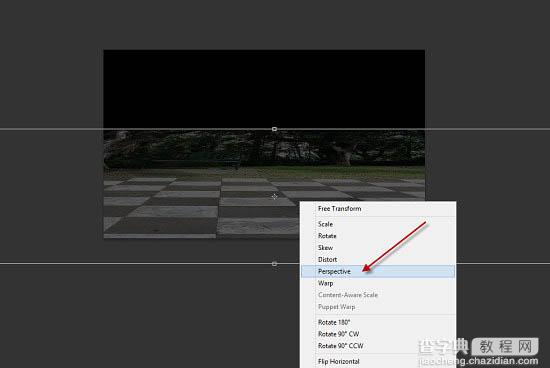 2、用软化橡皮擦去掉顶部边缘,调节不透明度,如下图所示。
2、用软化橡皮擦去掉顶部边缘,调节不透明度,如下图所示。
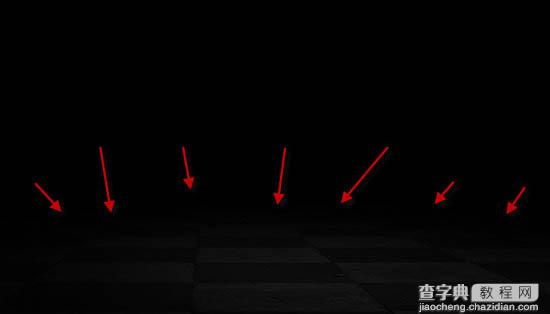 3、为这个地面添加调整图层。
3、为这个地面添加调整图层。
黑白:
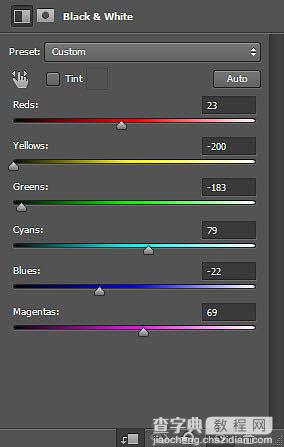 色阶:
色阶:
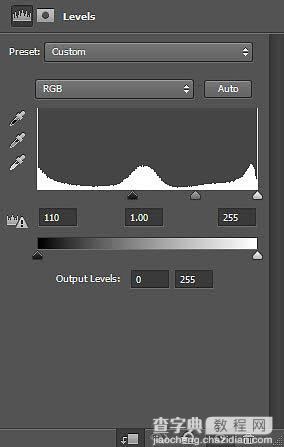
 4、添加文字。
4、添加文字。
 5、对文字进行选取,把选区复制到星空图片中,并移动到合适位置。
5、对文字进行选取,把选区复制到星空图片中,并移动到合适位置。

 6、复制选取到我们的文档中覆盖住之前的文字图层。
6、复制选取到我们的文档中覆盖住之前的文字图层。
 7、为该图层添加混合样式:
7、为该图层添加混合样式:
外描边-纯色-色值:ef0f9d,不透明度:31%。
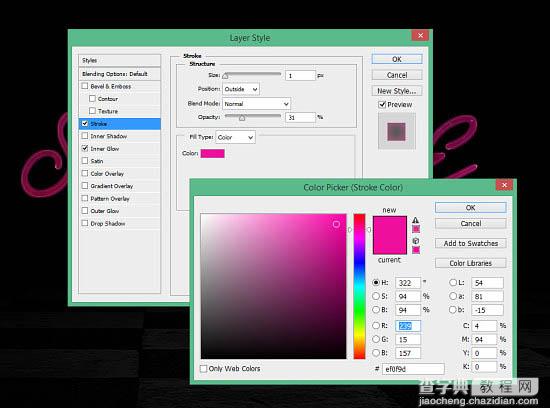 内发光:
内发光:
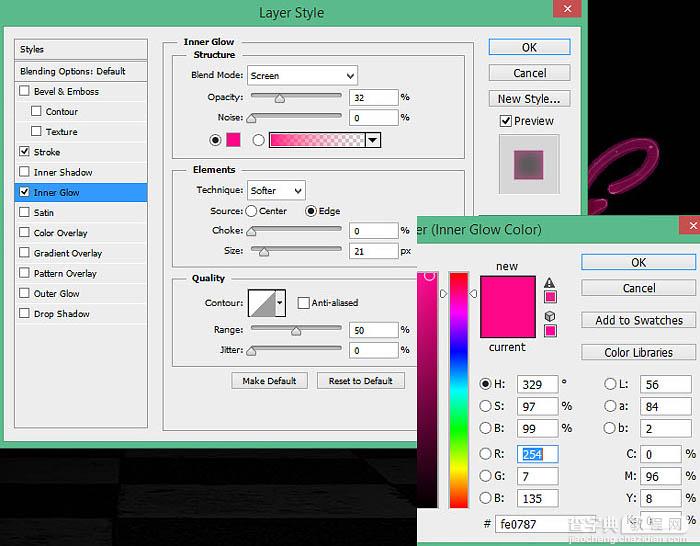
 8、用套索工具-羽化40在火焰中选取下图部分火焰。
8、用套索工具-羽化40在火焰中选取下图部分火焰。

 9、复制并粘贴到我们的画布中,混合模式改为“滤色”,减小其尺寸如下图所示。
9、复制并粘贴到我们的画布中,混合模式改为“滤色”,减小其尺寸如下图所示。
 10、自由变换工具。
10、自由变换工具。
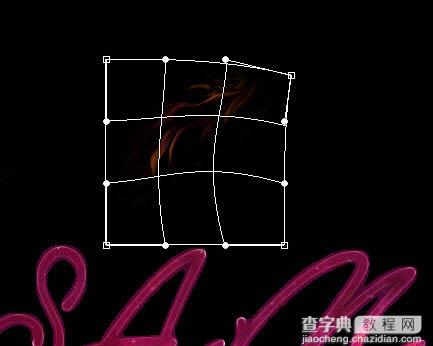 11、调整该图层的色彩饱和度。
11、调整该图层的色彩饱和度。
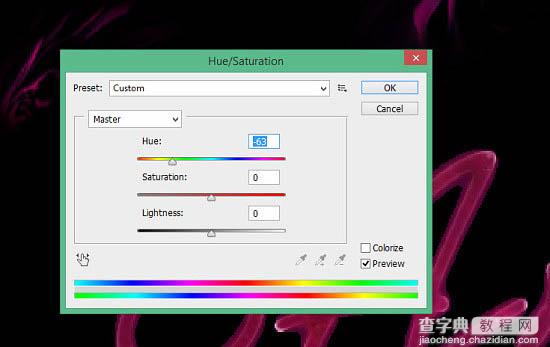 12、把火焰放到文字上,调整文字和角度。
12、把火焰放到文字上,调整文字和角度。

【Photoshop制作梦幻的紫色星云发光字】相关文章:
下一篇:
PS教你创建美味的巧克力字体效果
